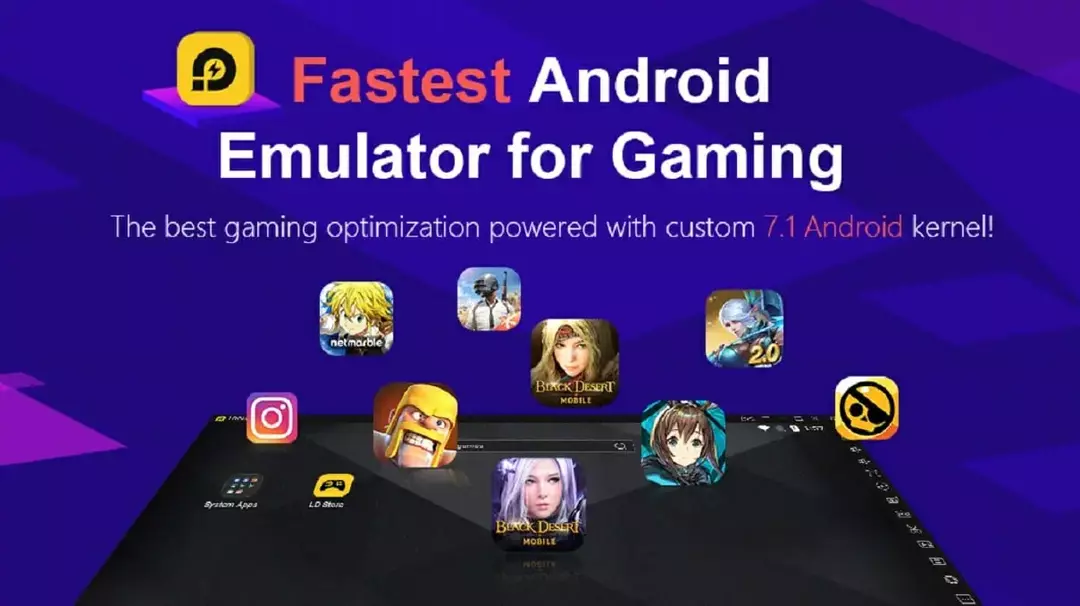- Анди Емулатор је веома популаран емулатор Андроид игара за ПЦ.
- Није савршен, а доказ томе су жалбе на повремено заостајање током употребе.
- Да бисте сазнали више о сличним алатима, посетите наш Емулаторс Хуб.
- За додатну помоћ у поправљању различитих софтверских алата посетите наш Страница за поправак софтвера такође.

Преузмите и инсталирајте сада ово Андроид емулатор за играње свих ваших омиљених мобилних игара на рачунару. Престаните да се бринете о ниском проценту батерије на телефону, само инсталирајте овај емулатор на рачунар и почните да играте бесплатно. Ево шта ради:
- Пушта те играјте више игара за више Гоогле Плаи налога
- Првокласне перформансе играња за ваш рачунар
- Нуди изузетно прилагодљиво мапирање кључева за најбољу контролу у игри
играјте све своје омиљене
мобилне игре на рачунару
Многи корисници користе Андроид емулаторе да би покренули Андроид игре и апликације на рачунару, али понекад могу да се појаве проблеми са емулаторима. Један од популарних емулатора за Андроид је Анди, али многи корисници су пријавили да овај емулатор заостаје и данас ћемо решити тај проблем.
Понекад се могу појавити проблеми са Андроид емулатором, а кад смо већ код проблема, ево неколико најчешћих проблема које су корисници пријавили са Анди емулатором на рачунару:
- Андроид емулатор споро, споро ради - Према мишљењу корисника, ове врсте проблема могу се појавити ако своје ресурсе не распоредите правилно. Да бисте решили проблем, уверите се да ваш емулатор има довољно РАМ-а и процесорске снаге за рад.
- Анди грешка операција је отказана - Понекад се овај проблем може појавити ако је ВиртуалБок већ инсталиран. Да бисте решили проблем, морате га уклонити, а затим поново инсталирати Анди.
- Анди емулатор се не покреће - Ако се ваш Анди емулатор не покреће, проблем је можда ваш антивирус. Привремено га онемогућите или искључите и проверите да ли то решава ваш проблем.
Како да поправим заостајање у Анди Емулатор-у?
- Размислите о преласку на други емулатор
- Подесите Анди поставке
- Проверите антивирус
- Деинсталирајте ВиртуалБок
- Користите функцију ИмпортОВА
- Омогући виртуелизацију
- Искључите Хипер-В функцију
- Проверите температуру рачунара
- Пребаците се на план напајања високих перформанси
- Обавезно користите наменски ГПУ за Анди-а
- Инсталирајте Анди на ССД
1. Размислите о преласку на други емулатор

Анди емулатор је добра апликација, али ако имате проблема с њим, можда бисте желели да размотрите алтернативу. Одређени емулатори могу понудити бољу оптимизацију и перформансе, а неке од њих смо већ покрили најбољи Андроид емулатори у једном од наших претходних чланака.
Међутим, ако тражите добру Анди-јеву алтернативу, можда ћете желети да покушате ЛДПлаиер.
Овај емулатор обећава брзе мобилне игре, пружајући вам прилику да их контролишете помоћу миша, тастатуре, контролера и још много тога.

ЛДПлаиер
Ако желите емулатор где ЛАГ више неће представљати проблем, набавите ЛДПлаиер, најбржи емулатор на тржишту!
Посетите сајт
2. Подесите Анди поставке

- Прво, морате бити сигурни да је Анди емулатор потпуно затворен.
- Сад укуцајте анди у траку за претрагу и изаберите Анди Лаунцхер из менија.
- Кликните Анди Оптионс дугме.
- Омогући Прилагођени број језгара процесора и кликните на Готово дугме.
- Сада кликните на ВМ опције Изаберите број језгара које желите да доделите Анди-у, као и количину РАМ-а коју желите да Анди-у користи.
- Кликните Комплет дугме поред количине РАМ-а, а затим кликните Готово.
-
Опционо: Кликните Анди Оптионс дугме и покушајте да промените Подешавања виртуелног ГПУ-а.
- Многи корисници су пријавили да је прилагођавање поставки виртуелног ГПУ-а побољшало њихове перформансе, па бисте можда желели да пробате то.
- Поред тога, такође можете покушати да смањите резолуцију како бисте постигли боље перформансе.
Ако ваш Анди емулатор заостаје, можда је проблем у вашој конфигурацији. Понекад немате довољно хардверских ресурса додељених вашем емулатору и то може довести до појаве овог проблема. Да бисте решили проблем, саветује се да прилагодите подешавања.
Након ових подешавања, покушајте поново да покренете Анди и проверите да ли је проблем решен. Имајте на уму да ћете можда требати да фино подесите своја подешавања и пронађете савршену количину РАМ-а и процесорске снаге коју желите да доделите Анди емулатору.
3. Проверите антивирус

Ако на рачунару имате успоравања, можда можете да решите проблем привременим онемогућавањем антивируса. Андроид емулатори понекад могу наићи на проблеме са антивирусом, што може довести до кашњења и других проблема. Да бисте решили ове проблеме, саветује се да привремено искључите одређене антивирусне функције.
Ако то не успе, можете покушати да потпуно онемогућите антивирус. У најгорем случају, можда ћете морати да уклоните и антивирус. Ако уклањањем антивирусног програма решите проблем, можда је прави тренутак да размислите о преласку на други антивирусни софтвер.
На тржишту постоји много сјајних антивирусних алата, али ако тражите поуздан антивирус који уопште неће ометати ваш систем.
⇒ Набавите ЕСЕТ Интернет Сецурити
4. Деинсталирајте ВиртуалБок

ВиртуалБок је популаран софтвер за виртуелне машине који вам омогућава покретање различитих оперативних система у систему Виндовс. У случају да не знате, Анди заправо ради на ВиртуалБоку, али ако је ВиртуалБок већ инсталиран, то може ометати вашу Анди инсталацију.
Према корисницима, Анди ће инсталирати потребну верзију ВиртуалБок-а и користити је за емулацију. Да би спречили било какве потенцијалне проблеме, корисници предлажу уклањање свих верзија ВиртуалБок-а са рачунара пре инсталирања Анди-а.
ВиртуалБок можете уклонити као и било коју другу апликацију тако што ћете урадити следеће:
- Отвори Апликација за подешавања и идите на Апликације Да бисте отворили Апликација за подешавања брзо притисните Виндовс тастер + И..

- Сада ће се појавити листа инсталираних апликација. Лоцирај ВиртуалБок на листи изаберите је и кликните на Деинсталирај дугме.

- Следите упутства на екрану да бисте уклонили апликацију.
Када се ВиртуалБок уклони, проверите да ли је проблем још увек присутан. Ако уклањање ВиртуалБок-а није решило проблем уместо вас, можда постоје неке преостале датотеке и уноси у регистру који узрокују проблем.
Понекад редовним деинсталирањем апликација можда неће бити уклоњена у потпуности, што у будућности може да створи проблеме. Да бисте решили овај проблем, саветује се да користите програм за деинсталацију да бисте у потпуности уклонили ВиртуалБок.
У случају да не знате, програм за деинсталацију је посебна апликација која ће у потпуности уклонити одабрану апликацију, укључујући све њене датотеке и уносе у регистар. На тај начин ћете уклонити остатке датотека и спречити будуће проблеме. Након што потпуно уклоните ВиртуалБок, проверите да ли је проблем још увек присутан.
5. Користите функцију ИмпортОВА

- Иди на ХандиАнди> Подешавања.
- Тамо бисте требали видети ИмпортОВА опција.
- Покрените га и проверите да ли је проблем још увек присутан.
Према корисницима, понекад да бисте поправили заостајање у Анди емулатору, потребно је само да покренете ИмпортОВА.
Ово је једноставно решење, али неколико корисника је пријавило да им то одговара, па бисте можда желели да га испробате.
6. Омогући виртуелизацију
- Отвори Апликација за подешавања и пређите на Ажурирање и сигурност одељак.

- У левом окну изаберите Опоравак. У десном окну кликните на Рестарт сада дугме.

- Иди на Решавање проблема> Напредне опције> УЕФИ подешавања фирмвера.
- Сада кликните на Поново покренути дугме.
Друга метода која би вам могла помоћи да поправите заостајања у програму Анди је омогућавање виртуелизације. Многи рачунари изворно подржавају виртуелизацију, а ако желите да постигнете максималне перформансе у програму Анди, саветује се да је омогућите.
Ова функција се налази у БИОС-у, па ћете морати уђите у БИОС и омогућите га ручно. Да бисте видели како да уђете у БИОС и омогућите виртуелизацију, проверите матицна плоца приручник за детаљна упутства.
Један од начина за приступ БИОС-у у оперативном систему Виндовс 10 захтева да уђете у апликацију Сеттингс и само кликнете на неколико тастера.
Након поновног покретања рачунара, требало би да се покренете у БИОС-у. Да бисте омогућили виртуелизацију, потражите функцију виртуелизације, Интел виртуелне технологије, ВТ-к, СМВ или АМД-в и омогућите да.
Када омогућите ову функцију, проверите да ли је проблем још увек присутан. Имајте на уму да не подржавају сви рачунари ову функцију, али ако имате новији рачунар, ваш хардвер вероватно подржава виртуелизацију.
7. Искључите Хипер-В функцију
- Притисните Виндовс тастер + С. и тип функције Виндовс-а. Изаберите Укључити или искључити карактеристике Виндовса са листе резултата.

-
Функције Виндовс-а сада ће се појавити прозор. Лоцирај Хипер-В на листи и онемогућите је. Након тога кликните У реду да бисте сачували промене.

- Поново покрените свој рачунар.
Према корисницима, понекад неке Виндовс функције могу ометати Виндовс и то може довести до проблема са Андием и другим емулаторима.
Као што знате, Анди понекад користи виртуелно окружење за емулацију Хипер-В функција може да омета Андијево виртуелно окружење.
Да бисте решили овај проблем, саветује се да потпуно онемогућите Хипер-В.
Након поновног покретања рачунара, функција Хипер-В ће бити онемогућена и решиће се проблеми са Анди емулатором.
8. Проверите температуру рачунара

Ако приметите заостајање током рада Анди-ја, можда је проблем повезан са прегревањем. Понекад се рачунар може прегрејати и рачунар ће аутоматски угасити хардвер како би смањио емисију топлоте и заштитио хардвер.
Да бисте решили овај проблем, саветује се да проверите температуру док користите Анди. Ако приметите да вам је температура необично висока, посебно док користите Анди, можда је ово савршен тренутак за чишћење рачунара.
Вентилатори вашег рачунара могу се зачепити нечистоћом и прашином, што може смањити проток ваздуха и довести до прегревања рачунара. Један од начина за решавање овог проблема је отварање кућишта рачунара и коришћење ваздуха под притиском за чишћење прашине.
Након тога проверите да ли се температура нормализује и будно пратите своје перформансе.
⇒Набавите АИДА64 Ектреме
9. Пребаците се на план напајања високих перформанси
- У Претрага бар ентер подешавања напајања. Изаберите Подешавања напајања и спавања са листе резултата.

- Када се појави нови прозор, у десном окну кликните на Додатна подешавања напајања.

- На екрану ће се појавити списак планова напајања. Изаберите Високих перформанси план напајања.

Понекад кашњење у одређеним апликацијама може бити узроковано вашим подешавањима. Неки корисници су пријавили да се заостајање у Анди-у појављује зато што не користите план напајања високих перформанси.
Као што можда знате, Виндовс 10 има неколико планова напајања и иако ће одређени планови трошити мање енергије, они ће вам пружити смањене перформансе.
Да бисте решили овај проблем и осигурали да ваш рачунар ради са максималним перформансама, морате да пређете на план напајања високих перформанси.
Након тога проверите да ли је проблем још увек присутан. Морамо напоменути да ће план високих перформанси потрошити више хардверске снаге и брже испразнити батерију лаптопа, па имајте то на уму.
10. Обавезно користите наменски ГПУ за Анди-а
- Покрените Нвидиа Цонтрол Панел.
- Изаберите Управљајте 3Д поставкама и у десном окну изаберите Подешавања програма.

- Изаберите еке са списка. Ако није доступан, додајте га ручно. Сада обавезно доделите НВИДИА процесор високих перформанси за рад са Анди.еке.
Ако наилазите на успоравање и заостајање током коришћења Анди-ја, можда ваша подешавања нису тачна. Анди је захтевна апликација и да бисте је глатко покренули на рачунару, морате да користите наменски ГПУ како бисте постигли максималне перформансе.
Да бисте Анди покренули са наменским ГПУ-ом, потребно је да промените неколико подешавања у софтверу контролне табле графичке картице.
Након што извршите ове промене, проверите да ли је проблем још увек присутан. Имајте на уму да ово решење ради само ако имате наменску и интегрисану графику.
Ако користите АМД графику, пожељни ГПУ процесор можете да подесите са Центар за контролу катализатора пратећи исте кораке.
11. Инсталирајте Анди на ССД

Понекад ваш Анди емулатор може да заостане ако је инсталиран на чврстом диску. Чврсти дискови су неколико пута спорији од ССД-ова и ако приметите успоравање или заостајање, можда је то проблем.
Да бисте решили проблем, саветујемо вам да инсталирате Анди на ССД диск и проверите да ли то решава проблем.
Проблеми са Анди емулатором могу вас спречити да покрећете своје омиљене апликације и игре, али надамо се да сте успели да решите овај проблем помоћу једног од наших решења.